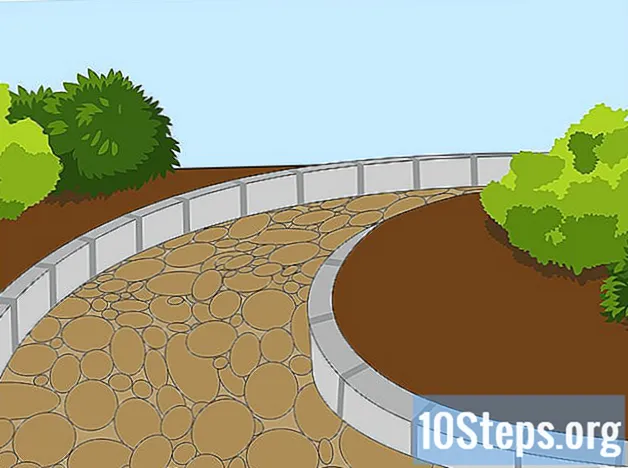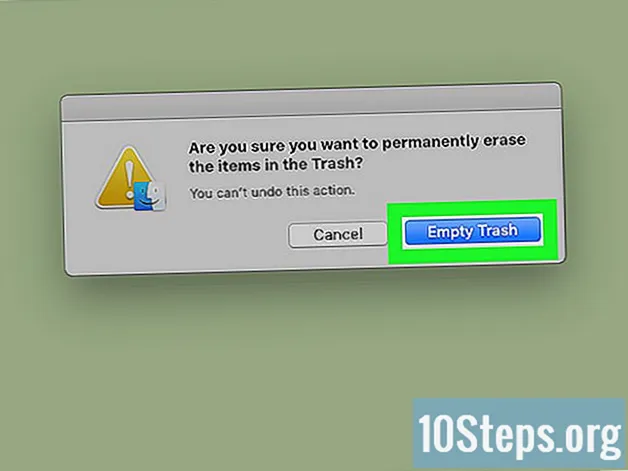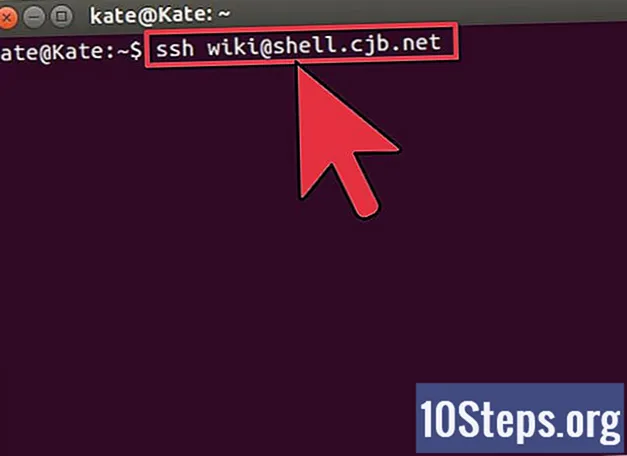Inhoud
Uw iPad verbinden en synchroniseren met iTunes is de ideale manier om apps op uw iPad te beheren, vooral wanneer u nieuwe aankopen doet in de iTunes Store. Volg de stappen in dit artikel om te leren hoe u uw iPad met iTunes verbindt en de synchronisatiefunctie in iTunes gebruikt.
Stappen
Methode 1 van 2: Methode één: een iPad verbinden met iTunes via USB
Open de iTunes-applicatie op uw Mac- of Windows-computer.
- Als u iTunes niet hebt geïnstalleerd, gaat u naar http://www.apple.com/itunes/download/ om de nieuwste versie van iTunes te downloaden en te installeren.

Verbind uw iPad met uw computer met behulp van de USB-kabel die bij uw iPad is geleverd.
Wacht tot iTunes je iPad herkent. De naam van uw apparaat wordt weergegeven in de rechterbovenhoek van iTunes nadat het is herkend.

Klik op "Apparaat" of "iPad" in de rechterbovenhoek van iTunes.
Klik op de knop "Toepassen" in de rechter benedenhoek van iTunes. De gegevens tussen uw iPad en iTunes beginnen te synchroniseren.

Wacht tot iTunes u laat weten dat de iPad-synchronisatie is voltooid.
Klik op "Gereed" en klik vervolgens op de knop "Uitwerpen" op de iPad-knop in iTunes.
Koppel uw iPad los van de USB-kabel. De gegevens tussen uw iPad en iTunes zijn nu gesynchroniseerd en uw iPad is klaar voor gebruik.
Methode 2 van 2: Methode twee: een iPad draadloos met iTunes verbinden
Klik op "Instellingen" op uw iPad.
Klik op 'Wi-Fi' en wacht tot uw iPad naar alle beschikbare Wi-Fi-netwerken zoekt.
Raak de naam van hetzelfde Wi-Fi-netwerk aan waarmee uw computer is verbonden. Uw iPad maakt verbinding met dat specifieke Wi-Fi-netwerk en geeft het Wi-Fi-logo weer.
Open iTunes op uw Windows- of Mac-computer.
- Als iTunes niet op uw computer is geïnstalleerd, gaat u naar http://www.apple.com/itunes/download/ en installeert u de nieuwste versie van iTunes van Apple.
Sluit uw iPad aan op uw computer met dezelfde USB-kabel die bij uw iPad is geleverd.
Klik op de knop met de naam "iPad" of "Apparaat" in de rechterbovenhoek van iTunes.
Klik op het tabblad met de naam "Samenvatting.”
Vink het vakje aan naast 'Synchroniseren met deze iPad via wifi.” Uw iPad wordt draadloos met iTunes op uw computer verbonden.
Koppel uw iPad los van de USB-kabel die op uw computer is aangesloten.
Klik op "Toepassen" rechtsonder in iTunes. De gegevens tussen uw iTunes en uw iPad worden gesynchroniseerd.
Wacht tot iTunes u laat weten dat de synchronisatie tussen iTunes en uw iPad is voltooid.
Klik op "Ready" en klik vervolgens op "Eject" op de iPad-knop in iTunes. Je iPad is nu klaar voor gebruik.
Tips
- Als u uw iPad draadloos met iTunes verbindt, wordt uw iPad gesynchroniseerd wanneer iTunes op uw computer is geopend, of als u uw iPad oplaadt, zolang de iPad en uw computer zijn verbonden met hetzelfde Wi-Fi-netwerk.